Opciones de protocolo
Esta sección describe cómo especificar las opciones de protocolo para el equipo desde el panel de control. Si está configurando las opciones por primera vez, use el panel de control del equipo.
Una vez configuradas las opciones, puede cambiarlas mediante un software distinto al del panel de control del equipo. Para más información, consulte "Tabla de configuración".
1.
Pulse  .
.
 .
. 2.
Pulse [Preferencias] → [Red] → [Opciones de NetWare].
NOTA |
Si [Opciones de NetWare] no aparece, consulte a su distribuidor local Canon autorizado. |
3.
Pulse [Sí] para <Usar NetWare> → especifique las siguientes opciones → pulse [Establecer].
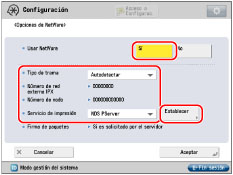
Pulse [No] para <Usar NetWare> si no desea utilizar NetWare.
Pulse la lista desplegable <Tipo de trama> → seleccione el tipo de trama para su entorno. Si selecciona [Autodetectar], el tipo de trama se determinará automáticamente.
Pulse la lista desplegable <Servicio de impresión> → seleccione el servicio de impresión especificado en "Opciones del servicio de impresión NetWare". Están disponibles los siguientes servicios de impresión:
Bindery PServer: Se usa en el modo de servidor de colas (servicio de impresión del modo Bindery).
RPrinter: Se usa en el modo de impresora remota (servicio de impresión del modo Bindery).
NDS PServer: Se usa en el modo de servidor de colas (servicio de impresión NDS).
NPrinter: Se usa en el modo de impresora remota (servicio de impresión NDS).
IMPORTANTE |
Si establece <Usar NetWare> en 'Sí', el equipo no accederá por completo al modo de reposo. |
4.
Especifique las opciones detalladas del servicio de impresión → pulse [Aceptar].
Especifique los mismos nombres de árbol, contexto, servidor de archivos y servidor de impresión que especificó en "Opciones del servicio de impresión NetWare". (Las opciones varían según el servicio de impresión. Para conocer las opciones del servicio de impresión, consulte <Servicio de impresión> en "Tabla de configuración".)
Puede especificar las opciones del servicio de impresión seleccionando las opciones deseadas en la lista que aparece en pantalla al pulsar [Examinar], o bien, introduciendo la cadena de caracteres deseada para cada elemento.
IMPORTANTE |
Si desea especificar cada elemento de la lista de la pantalla Examinar, asegúrese de pulsar [Examinar] una vez transcurrido el tiempo especificado en "Establecer el tiempo de espera de la conexión al inicio". |
Configurar NDS PServer o NPrinter en la pantalla Examinar (si los derechos para examinar no están limitados a usuarios concretos):
Pulse [Examinar] → [Omitir inicio sesión].
Si los derechos para examinar no están limitados a usuario concretos, se puede especificar el servicio de impresión sin tener que iniciar sesión en NetWare.
Seleccione el árbol al que pertenece el servidor de impresión deseado → seleccione el contexto al que pertenece el servidor de impresión deseado → seleccione el servidor de impresión deseado.
Pulse [Aceptar].
Especifique las opciones de los otros elementos según convenga.
Configurar NDS PServer o NPrinter en la pantalla Examinar (si los derechos para examinar están limitados a usuarios específicos):
Pulse [Examinar] → pulse el <Árbol> en el que desea iniciar sesión → seleccione el <Contexto> en el que desea iniciar sesión → pulse [Iniciar sesión].
En la pantalla Introducir contraseña de red, introduzca el nombre en [Nombre de usuario] y la contraseña en [Contraseña] de un usuario con derechos para examinar → pulse [Aceptar].
Si los derechos para examinar se han limitado a usuarios específicos, será necesario iniciar sesión en NetWare como un usuario con derechos para examinar.
Introduzca un nombre de usuario con el prefijo 'CN='. Si la contraseña no se ha especificado, deje [Contraseña] en blanco.
Seleccione el árbol al que pertenece el servidor de impresión deseado → seleccione el contexto al que pertenece el servidor de impresión deseado → seleccione el servidor de impresión deseado.
Pulse [Aceptar].
Especifique las opciones de los otros elementos según convenga.
Configurar Bindery PServer o RPrinter en la pantalla Examinar:
Pulse [Examinar] → seleccione el <Servidor de archivos> al que pertenece el servidor de impresión deseado.
En la pantalla Introducir contraseña de red, introduzca el nombre en [Nombre de usuario] y la contraseña en [Contraseña] de un usuario del servidor de archivos → pulse [Aceptar].
Si la contraseña no se ha especificado, deje [Contraseña] en blanco.
Seleccione <Servidor de impresión>.
Pulse [Aceptar].
Especifique las opciones de los otros elementos según convenga.
Configurar NDS PServer o NPrinter mediante el teclado de la pantalla táctil:
En [Nombre de árbol], introduzca el nombre del árbol al que pertenece el servidor de impresión deseado → en [Nombre de contexto], introduzca el nombre del contexto al que pertenece el servidor de impresión en cuestión → en [Nomb. serv. de impresión], introduzca el nombre de dicho servidor de impresión.
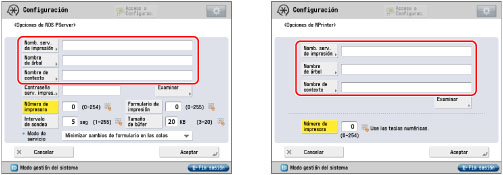
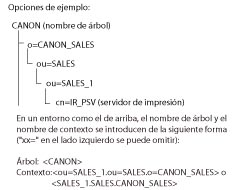
Si al usar NDS PServer establece una contraseña para el servidor de impresión, pulse [Contraseña serv. impres.] → introduzca la contraseña → pulse [Aceptar].
Cuando aparezca la pantalla de confirmación, escriba la misma contraseña para confirmarla → pulse [Aceptar].
Especifique las opciones de cada uno de los otros elementos según convenga.
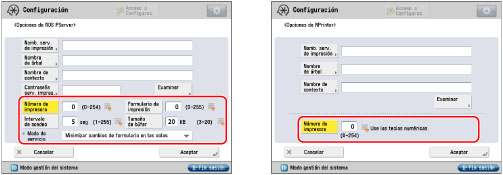
Configurar Bindery PServer o RPrinter mediante el teclado de la pantalla táctil:
En [Nomb. servidor archivos], introduzca el nombre del servidor de archivos al que pertenece el servidor de impresión deseado → en [Nomb. serv. de impresión], introduzca el nombre del servidor de impresión deseado.
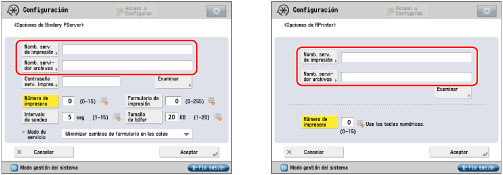
Si al usar Bindery PServer establece una contraseña para el servidor de impresión, pulse [Contraseña serv. impres.] → introduzca la contraseña → pulse [Aceptar].
Cuando aparezca la pantalla de confirmación, escriba la misma contraseña para confirmarla → pulse [Aceptar].
Especifique las opciones de cada uno de los otros elementos según convenga.
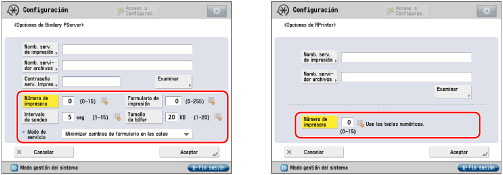
5.
Pulse [Aceptar] → [Aceptar].